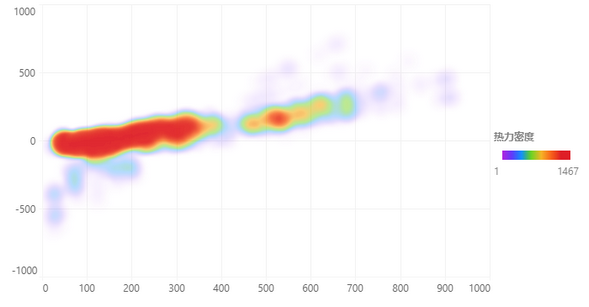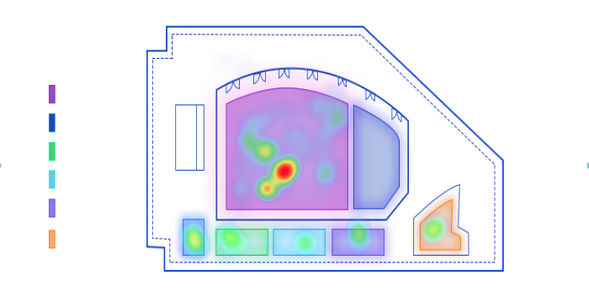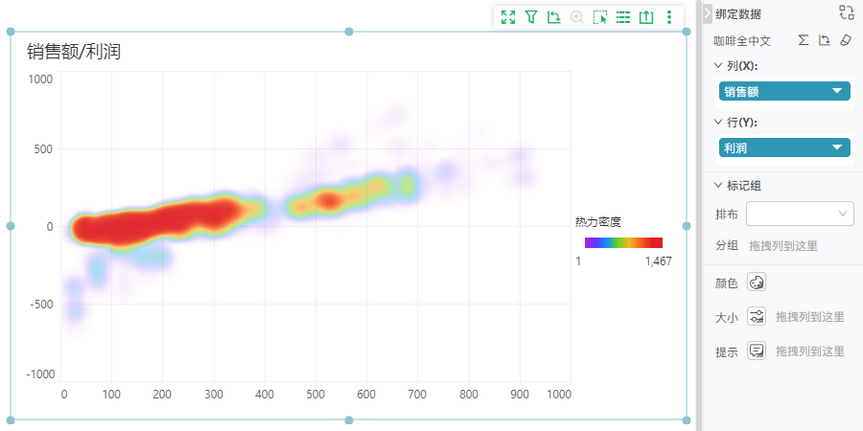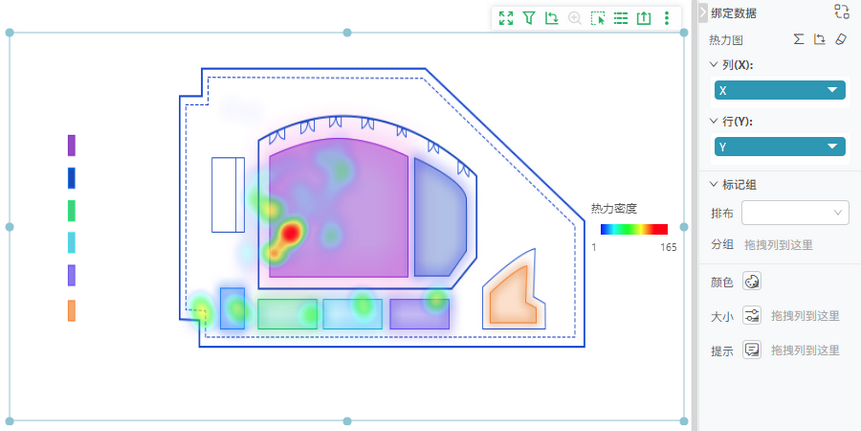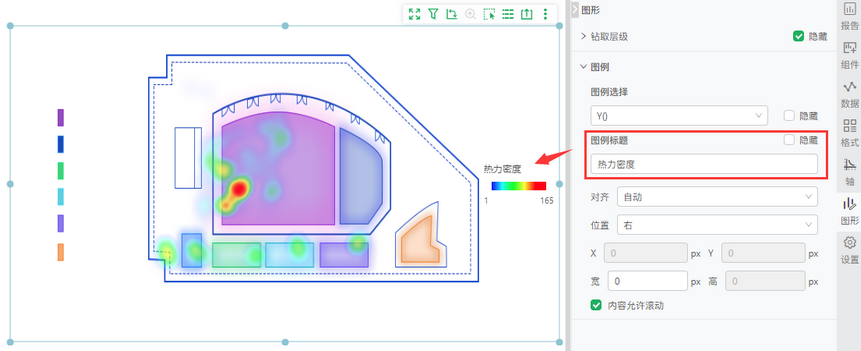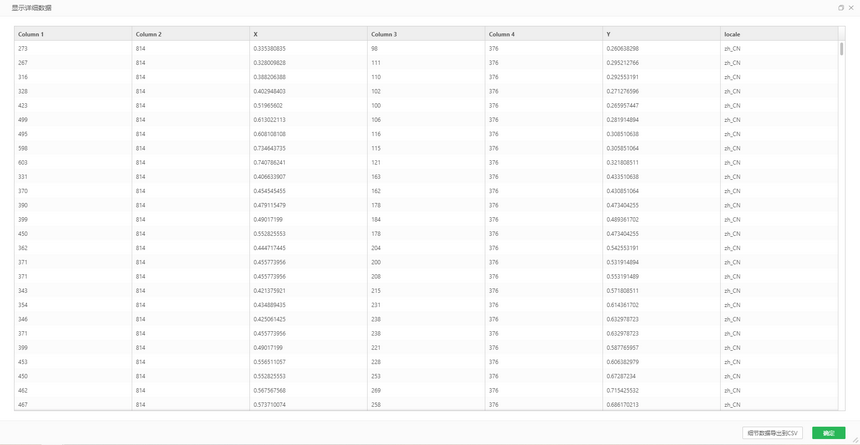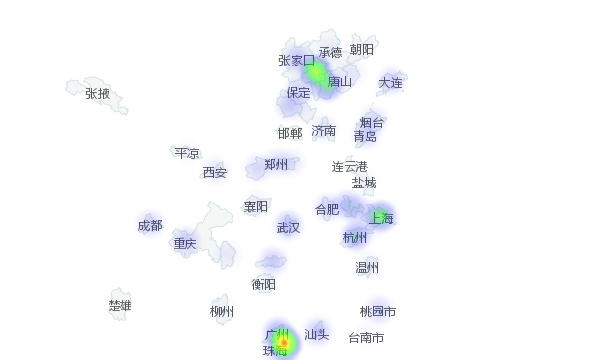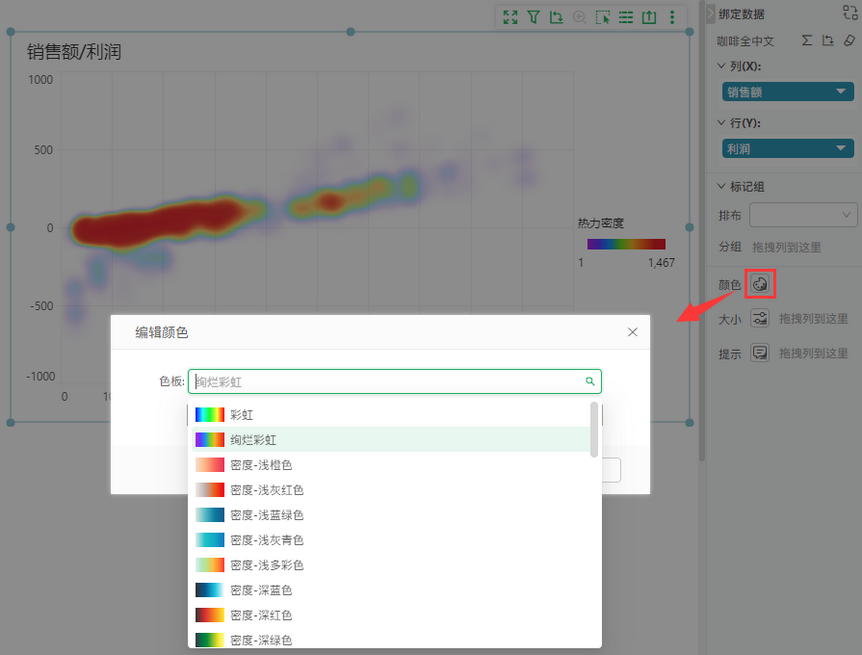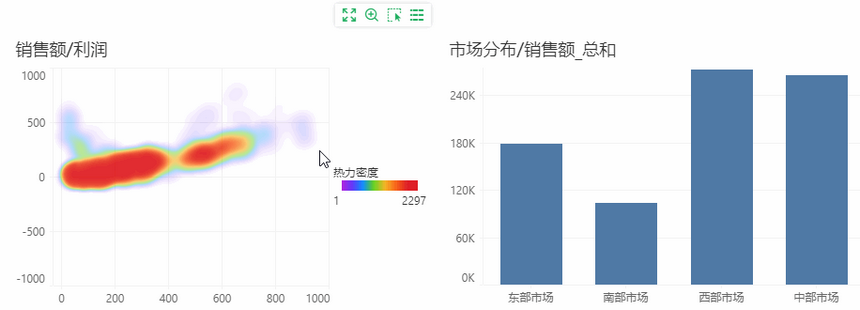1. 概述
1.1 应用场景
热力图,支持自定义底图展示、地图的热力图(自主地图及GIS地图)。通过热力图可以简单地聚合大量数据,并使用一种渐进的色带来表现,最终效果一般优于离散点的直接显示,可以很直观地展现空间数据的疏密程度或频率高低。
1.2 基本要求
图表 |
维度 |
度量 |
|---|---|---|
热力图 |
1个或多个 |
0个或1个 |
2. 制作图表
➢举例1:
普通热力图,分析销售额与利润分布热度情况。
拖入热力图组件,将“销售额”度量字段拖入【列】,“利润”度量字段拖入【行】。
➢举例2:
自定义底图,分析商场人流密度分布情况。
1)拖入热力图组件,数据集选择“典型功能演示>热力图”,将人群坐标列“X、Y”拖入【列】和【行】,在【格式>组件格式>背景】增加背景图片展现。
2)在【图形 > 图例 > 图例选择】下方可以勾选图例后的隐藏使图例标题和热力密度图例不显示,默认不勾选隐藏。
其详细数据如图:
➢举例3:
地图热力图,通过热力渲染实现,具体详见制作地图。
2.1 热力图颜色设置
热力图颜色与其他的图表组件标记组的颜色设置不同,不支持绑定列。
点击颜色图标,可在编辑颜色弹框中选择产品预置的多种色板,也支持自定义渐变、自定义连续、自定义发散。
2.2 热力图交互
所有属性设置完成后,鼠标悬浮于有数据的点,可以显示对应点的数据信息。如想对不同热度区域进行聚焦分析,可以框选热度点,点击组件工具栏上的笔刷联动图标,与其他图表进行联动分析。
3. 图表的其他设置
3.1 图表组件的的通用操作与设置
具体参考下表中的参考文档。
设置内容 |
参考文档 |
|---|---|
组件绑定字段、移除字段 |
|
替换组件数据集 |
|
查看与设置组件层级关系 |
|
组件全屏模式下编辑 |
|
设置组件格式 |
|
设置图表标记大小、提示等样式 |
|
设置图表标题、图例和标记 |
3.2 图表组件的数据处理与分析
具体参考下表中的参考文档。
设置内容 |
参考文档 |
|---|---|
设置图表过滤 |
|
对绑定的字段进行计算 |
数据处理与分析-动态计算 |
添加目标线和趋势线 |
|
设置图表的预警 |
数据处理与分析-预警 |
设置图表的交互,包括超链接、其他交互 |
|
对图表进行联动分析 |
|
查看图表数据 |
数据处理分析-查看数据 |
3.3 永洪全局函数与图表组件的脚本、函数
具体参考下表中的参考文档。